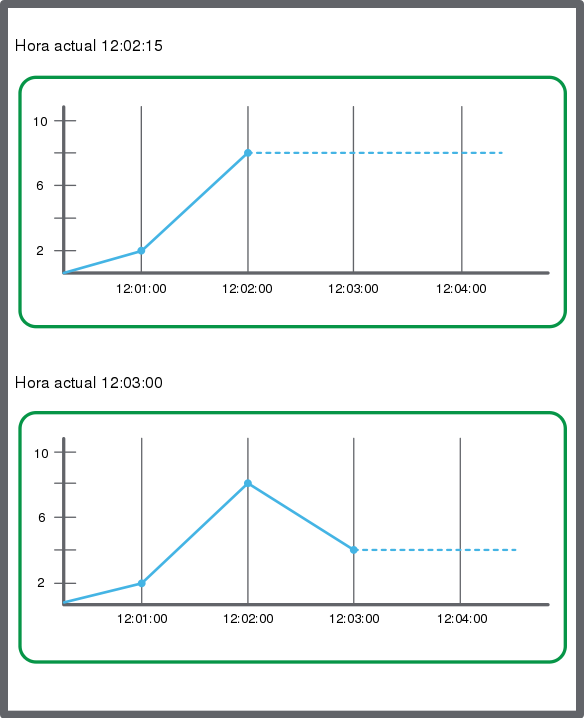Un gráfico de tendencias muestra las entradas de un registro de tendencias o un registro de tendencias ampliado como una serie.
Una serie de un gráfico de tendencias que presenta un registro de tendencias se actualiza automáticamente con los últimos registros siempre que la opción
Actualización en vivo
esté activada. Una serie de un gráfico de tendencias que presenta registros de un registro de tendencias de controlador de campo debe actualizarse manualmente.
No hay límite máximo sobre cuántos registros de tendencias puede presentar un gráfico de tendencias. Sin embargo, el rendimiento disminuye conforme el número de registros de tendencias mostrados aumenta. Las entradas del registro de tendencias se pueden procesar con un método de cálculo antes de que se presenten en el gráfico de tendencias.
action_zoom_plus_stroke

Figura:
Esquema del gráfico de tendencias
Cuando un gráfico de tendencias presenta entradas activas de un registro de tendencias ampliado, las últimas entradas del registro de tendencias conectado suelen transferirse al registro de tendencias ampliado. Así se disminuye el retraso que puede producirse cuando el registro de tendencias ampliado tiene que esperar a que se alcance el umbral de transferencia antes de que se transfieran nuevas entradas desde el registro de tendencias. Con este método, el gráfico de tendencias presenta las últimas entradas del registro.
action_zoom_plus_stroke

Figura:
Un gráfico de tendencias, que se presenta en un gráfico de tendencias activo abierto, suele transferir las últimas entradas del registro de tendencias al registro de tendencias ampliado.
Si hay dos registros de tendencias ampliados conectados entre el registro de tendencias y el gráfico de tendencias, la transferencia que se produce cuando un gráfico de tendencias presenta entradas activas, solo se aplica las entradas del registro de tendencias ampliado más próximo. El índice del umbral de transferencia entre el registro de tendencias y el primer registro de tendencias conectado no se ve afectado.
action_zoom_plus_stroke

Figura:
Última entrada del registro de tendencias que no presenta la misma latencia breve en un gráfico de tendencias activo cuando dos registros de tendencias ampliados están conectados en una serie entre el registro de tendencias y el gráfico de tendencias.
Cuando se espera una entrada nueva, el gráfico de tendencias traza una línea de puntos desde el último valor registrado en adelante. Cuando se registra un valor nuevo, la línea de puntos entre el último y el nuevo valor se sustituye con una serie de líneas continuas.
action_zoom_plus_stroke
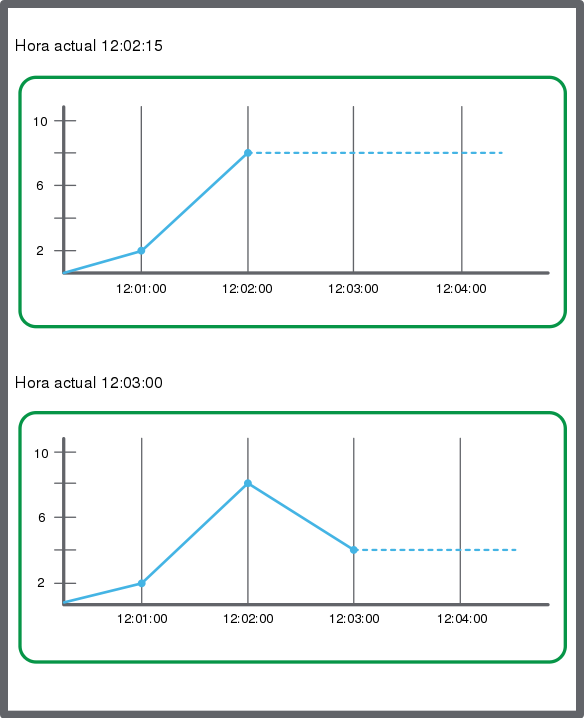
Figura:
Si no se registra ningún valor, el gráfico de tendencias traza una línea de puntos.
Título de gráfico de tendencias dinámico
Los gráficos de tendencias respaldan las referencias de propiedades relativas del título del gráfico de tendencias. Puede reutilizar el gráfico de tendencias y cambe el titulo del gráfico de tendencias dinámicamente dependiendo de donde pegue una copia, haga un duplicado, importe o mueva el gráfico de tendencias. La propiedad del título del gráfico del gráfico de tendencias es la primera parte del título del gráfico de tendencia y la propiedad Descripción del gráfico de tendencias es la última parte del título del gráfico de tendencias. Por ejemplo, en una referencia de propiedad relativa: '../../NAME' where '../' representa una carpeta u objeto contenedor.
Si la propiedad título del Gráfico está en blanco o contiene una referencia no resuelta, el nombre del objeto del gráfico de tendencias es la primera parte del título del gráfico de tendencias.
El título del gráfico de tendencias está visible en las impresiones del gráfico de tendencias.
Series del gráfico de tendencias
En un gráfico de tendencias, una serie puede presentarse como una línea, una línea fina, digital o barras. En un gráfico de tendencias, las series pueden presentarse en varios colores y con distintos grosores de línea.
En WorkStation, en una lista de registro de múltiples tendencias, las series se presentan como texto y se pueden exportar a .XML o .CSV.
Ejes del gráfico de tendencias en WorkStation
El eje X del gráfico de tendencias representa el tiempo. El intervalo de tiempo del eje se puede ajustar con una hora de inicio y otra de fin fijas o con una hora de fin relativa a la hora actual. El tamaño del eje puede escalarse rápidamente para mostrar la última hora, el último día, el último mes o el último año.
Para obtener más información, consulte Ejes del gráfico de tendencias
.
Ejes del gráfico de tendencias en WebStation
El eje X del gráfico de tendencias representa el tiempo. El intervalo de tiempo del eje se puede ajustar con una hora de inicio y otra de fin fijas o con una hora de fin relativa a la hora actual. El tamaño del eje puede escalarse rápidamente para mostrar la última hora, el último día, el último mes o el último año.
Para obtener más información, consulte Ejes del gráfico de tendencias en WebStation
.
Trazado en tiempo real
El trazado en tiempo real es una variable que se muestra directamente en el gráfico de tendencias. El trazado en tiempo real es un reflejo instantáneo de la variable, por lo que el historial del trazado se pierde cuando el gráfico de tendencias se cierra. Sin embargo, el historial no se pierde para los puntos E/S que tengan registros implícitos, en los que se muestran aproximadamente 500 entradas en el historial.
Modos de zona horaria en un gráfico de tendencias
En un gráfico de tendencias, puede presentar las entradas de un registro de tendencias en distintas zonas horarias: hora local o una zona horaria predefinida.
Métodos de cálculo
Use un método de cálculo para procesar las entradas del registro de tendencias antes de presentarlas en una lista de registro de tendencias o un gráfico de tendencias. Las entradas originales del registro de tendencias no se ven afectadas por el método de cálculo. El método de cálculo se aplica a las entradas del registro de tendencias agrupadas por un intervalo de tiempo específico.
Para obtener más información, consulte Métodos de cálculo
.
Gráficos de tendencias temporales
Para ver un registro de tendencias sin crear una nueva lista de registro de tendencias ni gráfico de tendencias, el registro se puede visualizar en un gráfico o una lista temporales.
Listados de registro de múltiples tendencias
Puede ver un gráfico de tendencias en un listado de registro de tendencias para poder exportarlo e imprimirlo. Esta configuración de la serie del gráfico de tendencias y los cálculos se retienen en el listado de registro de múltiples tendencias.
Para obtener más información, consulte Multi Trend Log Lists
.
Valores variables NaN, INF e -INF
En Building Operation, los valores de punto flotante "No es un número", infinito positivo o infinito negativo podrán mostrarse en la pestaña de propiedades
Básica
en una lista de registro de tendencias o en un gráfico de tendencias.
Para obtener más información, consulte Floating Point Values NaN, INF, and –INF
.




 Gráficos de tendencias
Gráficos de tendencias
 Trend Chart Does Not Show Trend Log Series
Trend Chart Does Not Show Trend Log Series